Как заблокировать айфон если не работает кнопка?
Самая распространенная неисправность в смартфонах от Apple, когда кнопка блокировки/включения перестает работать. Так как она является одной из наиболее часто используемых, со временем клавиша может залипать или совсем перестать реагировать. Данная поломка вызывает массу неудобств при использовании девайса, вы банально не можете заблокировать экран, включить/выключить устройство. Но, к счастью, есть одна маленькая хитрость, которой вы можете воспользоваться, прежде чем отнести гаджет в сервисный центр.
Содержание
- Какие причины неисправности?
- Что делать, если не работает кнопка блокировки на iPhone?
- Преимущества ремонта в сервисном центре
- Почему не работает кнопка блокировки iPhone
- Временное решение для неработающей кнопки power на iPhone
- Ремонт кнопки блокировки iPhone
- Причины неисправности
- Что делать, если нужно выключить телефон
- Как включить смартфон
- Как остановить и отключить iPhone которого кнопка питания не работает
Какие причины неисправности?
- Механическое воздействие на аппарат, усиленное нажатие, удары о твердую поверхность.
- Попадание влаги, пыли, образование конденсата.
- Западание кнопки.
- Выход из строя контактов шлейфа клавиши блокировки.
- Программный сбой
С данной неполадкой вы можете и дальше эксплуатировать свое устройство, но комфортность использования заметно снизится.
Что делать, если не работает кнопка блокировки на iPhone?
Если на iPhone не работает клавиша включения, а обратиться в мастерскую нет возможности, можете выполнить пару простых и эффективных действий. Для этого нужно:
- Зайти в настройки аппарата
- Перейти в Основные
- Затем в Универсальный доступ
- И активировать функцию AssistiveTouch
После активации на дисплее смартфона появится кнопка, которая выполняет функции блокировки девайса, настройки громкости, поворота экрана, вызова Siri и др. Но это является скорее временным решением, пока вы не отнесете устройство в сервисный центр для замены клавиши.
Преимущества ремонта в сервисном центре
Помните, не стоит рисковать чинить телефон в домашних условиях, это чревато печальными последствиями. Лучше поручите это дело профессионалам. Мастера сервисного центра Re:store с легкостью выполнят необходимую замену поврежденной детали в короткие сроки. Для начала проводится бесплатная диагностика, чтобы выявить причину поломки. Затем следует замена шлейфа, замена самой клавиши, либо устранение программного сбоя. В случае попадания воды, делается чистка, чтобы избежать дальнейшей коррозии. Использование современного профессионального оборудования гарантирует эффективный и надежный результат. На замену комплектующих вам будут предложены оригинальные материалы либо их высококачественные аналоги. Сроки восстановления и стоимость сразу обсуждаются с клиентом. Для быстрой доставки можете воспользоваться услугами нашей курьерской службы. Обязательно предоставляем гарантию на проведенные работы и замененные элементы сроком до 180 дней. Доверяя нам свой iPhone, вы получаете комплексную диагностику, индивидуальный подход, надежный и долгосрочный результат за умеренную цену. Не откладывайте свой визит, приходите к нам в Re:store уже сегодня!
Сроки: от 30 минут
Оборудование: отвертки, пинцет, пластиковая лопатка
Материалы: оригинальные запчасти, качественные аналоги
Гарантия: до 180 дней
| Вид предоставляемых работ | Цена |
| Диагностика | Бесплатно |
| Замена (ремонт) шлейфа кнопки Power | от 400 грн |
| Замена кнопки Включения | от 200 грн |
| Смена программного обеспечения (прошивки) | от 250 грн |
| Чистка и восстановление после попадания воды | от 650 грн |
* Указаны ориентировочные цены, чтобы узнать точную стоимость ремонта, выберите модель Вашего устройства в верхнем меню сайта
Привет. Пришло время поведать вам свою историю поломки кнопки блокировки iPhone. Вы будете смеяться, но у меня до сих пор старичок iPhone 4S, привезенный сотрудником из Канады. Прослужил мой iPhone уже целых 4 года и до сих пор трудится без нареканий.
Правда был один случай, когда попросту залипла (перестала нажиматься) кнопка POWER и я не мог нормально пользоваться телефоном. Сегодня я расскажу как побороть эту довольно распространенную болезнь. Эта история из серии happy end… Так что читайте статью до конца.
Я был не первым и не буду последним пользователем iPhone, который сталкивается с неработающими кнопками iPhone. При этом бывают случаи отказа как кнопки блокировки (включения) так и кнопок громкости (плюс или минус). А также стОит отметить что ломаются кнопки абсолютно на всех моделях iPhone.
- Как заменить экран iPhone своими руками — инструкция
Что же приводит к их выходу из строя? Однозначный ответь здесь дать сложно… Это может быть падение iPhone на одну из этих кнопок или же сильное нажатие, а может быть и просто брак или некачественно произведенные комплектующие iPhone.
Оказавшись в ситуации когда одна из самых стратегических кнопок iPhone перестала нажиматься, я решил докопаться до сути проблемы и починить кнопку блокировки своими силами. Ну или хотя бы попытаться починить… В следующем параграфе об этом подробней.
Почему не работает кнопка блокировки iPhone
Почему же кнопка блокировки залипает на некоторых менее счастливых устройствах? Ответ кроется в недрах iPhone и связан с «физиологией строения” механизма кнопки.
Сама кнопка (то что мы видим на торце iPhone) сломаться не может так как это просто кусок алюминия. Но вот под кнопкой располагается так называемый шлейф с миниатюрными пружинными контактами, которые и выходят из строя.
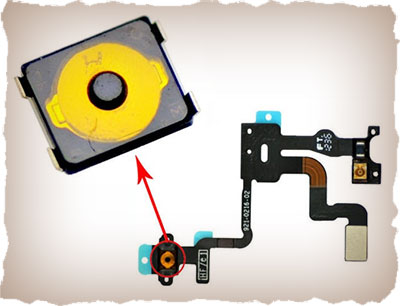 Рис. Шлейф кнопки POWER и датчика освещенности
Рис. Шлейф кнопки POWER и датчика освещенности
На рисунке выше отображен пружинный контакт с маленькой черной пластиковой «пимпочкой” по центру. Вот именно эта самая пимпочка и является причиной всех бед.
Дело в том, что со временем (возможно после сильного нажатия или удара) этот маленький черный бугорок может раскрошиться или отпасть, а без него кнопка функционировать уже не будет.
 Рис. Шлейф кнопок громкости с неработающей кнопкой «+»
Рис. Шлейф кнопок громкости с неработающей кнопкой «+» Рис. Разобранный iPhone 4S с неработающей кнопкой блокировки
Рис. Разобранный iPhone 4S с неработающей кнопкой блокировки
Вот и вся поломка. Теперь дело обстоит только в способе ремонта. Все зависит от того на сколько вы готовы раскошелиться или возможно сами захотите произвести ремонт.
Временное решение для неработающей кнопки power на iPhone
В интертет выложено много инструкций о том «Как починить кнопку блокировки iPhone…», но почти все они обманывают пользователей и сводятся к временной замене кнопки программной возможностью iOS.
Видимо купертиновцы изначально знали что проблема с кнопками вполне возможна, и добавили в Настройки > Основные > Универсальный доступ пункт AssistiveTouch.
После активации которого на экране iPhone появляется квадратная кнопка, обладающая множеством функций.

Одна из функций называется «Блокировка экрана» (находится в подкатегории «Аппарат») и по сути выполняет действие кнопки блокировки iPhone.

Собственно это и есть временное решение, которым многие успешно пользуются. Естественно физическая кнопка все также будет в нерабочем состоянии и для того чтобы ее реально починить читайте следующий параграф.
Ремонт кнопки блокировки iPhone
Напомню что кнопка блокировки перестала нажиматься после того как раскрошился (отвалился и т.п.) маленький пластиковый бугорок… Ну вы помните (смотри фото выше).
Для устранения этой неисправности есть всего два варианта:
- заменить шлейф целиком
- отремонтировать существующий шлейф
Заменить шлейф, на котором располагается кнопка блокировки, можно в сервисном центре, а можно и самому. Если вы достаточно пряморукий и у вас есть необходимые инструменты, можно попытаться сэкономить.
На сайте iFixit.com выложены подробные инструкции с фотографиями по разборке почти всей техники Apple и не только. Купить шлейф для вашей модели iPhone можно в Китае на сайте AliExpress.com (или другом сайте), но из личного опыта могу сказать что запчасть МОЖЕТ прийти изначально нерабочей.
Дело в том что на одном шлейфе с кнопками также располагаются и другие элементы — сенсоры или переключатели.
Видимо с контролем качества у китайцев пока не очень… Так Я купил шлейф для замены кнопок громкости на iPhone 4S сотрудника (у него не работала кнопка «+”).
По инструкции с сайта iFixit.com произвел замену (по времени заняло около 1 часа), и в итоге получил работающую кнопку «+”, но неработающий «-» и гнездо для наушников.
Благо я не повредил при разборке оригинальный шлейф. Пришлось устанавливать его обратно и прибегнуть к варианту с ремонтом оригинального шлейфа.
Ремонт шлейфа, а точнее пружинного контакта кнопки состоит в восстановлении микроскопического бугорка. Что сделал Я? Я взял острое лезвие и срезал бугорок с китайского шлейфа, а потом приклеил его «суперклеем» на нужное место на оригинальном шлейфе.
Необходимо быть предельно аккуратным и точным в своих движениях, т.к. запчасти действительно ОЧЕНЬ крохотные.
На сайте AliExpress я купил десять пружинных контактов и использую их теперь в качестве доноров для получения пластиковых бугорков.

Таким вот образом я восстановил кнопку power и кнопку громкости «+” в двух разных iPhone 4S. ВНИМАНИЕ: Если вы никогда до этого ничего в своей жизни не ремонтировали, лучше обратитесь к специалистам.
Ну и «фото на коня”… Операция прошла успешно, пациент остался доволен…

Подписывайтесь на обновления с помощью формы ниже. Мы с вами еще и не такие вещи ремонтировать скоро будем. Ну и если вы почерпнули что-то полезное, обязательно поделитесь с друзьями в социальных сетях.
Подписывайтесь на наш Telegram, VK, Twitter, Instagram.
Если не работает кнопка включения на Айфоне, вы все равно можете включать и выключать устройство, используя некоторые хитрости. Неработающая кнопка «Power» на смартфоне может вызвать ряд неудобств, поэтому эту проблему стоит решить как можно скорее, особенно, если поломка произошла из-за механического повреждения.
Но если вам нужно срочно включить iPhone, а кнопка не работает и нажимать ее не получается, воспользуйтесь нашими рекомендациями.
Причины неисправности
На смартфонах фирмы Apple присутствует всего несколько кнопок. Основной является кнопка включения. Именно она отвечает за то, чтобы вы могли включить устройство и начать эксплуатировать его. Также ее приходится нажимать для блокировки и разблокировки экрана.
Поломка кнопки на Айфоне может быть вызвана следующими причинами:
- механическое повреждение
- сбой в работе шлейфа (тогда нужен новый шлейф)
- попадание жидкости внутрь устройства
- западание кнопки
- программный сбой в операционной системе без видимых повреждений кнопки
Кнопка может западать и перестать работать после сильного нажатия, потому не стоит прилагать большие усилия при включении или блокировке экрана и сильно нажимать.
С неисправной клавишей «Power» вы можете использовать iPhone по его прямому назначению, но комфортность эксплуатации сильно снизится.
Что делать, если нужно выключить телефон
Если клавиша включения сломалась и перестала срабатывать, а вам необходимо выключить смартфон, вы можете воспользоваться несколькими методами. Существует два действенных способа:
- подождать пока сядет батарейка и смартфон сам выключится
- выключить телефон с помощью Assistive Touch
Чтобы найти в телефоне Assistive Touch, зайдите в «Настройки», далее в «Основные» и найдите «Универсальный доступ», где находится нужная вкладка. Найдите там иконку с надписью «Аппарат» и нажмите на нее. Вы увидите в настройках пункт «Блокировка экрана». Продолжительное и сильное нажатие на эту иконку поможет выключить устройство.
Как включить смартфон
Когда сломалась кнопка и смартфон не работает, но его нужно срочно включить, существует только один проверенный метод. Для этого вам потребуется розетка и зарядное устройство для iPhone.
Далее сделайте следующее:
- подключите смартфон к зарядному устройству
- вставьте зарядку в розетку
- подождите 10-20 минут, если батарея была полностью разряжена
Подключение выключенного iPhone к зарядному устройству спровоцирует включение аппарата. Если этого не произошло и через 20 минут зарядки, а вы видите черный экран, следует исключить поломку аксессуаров. Проверьте, не могли ли сломаться розетка, провод или сама зарядка. Иногда причина проблемы кроется именно в них.
Иногда можно попробовать жесткую перезагрузку. Для этого нужно одновременно удерживать кнопку Power и кнопку Домой. Удерживать кнопку необходимо в течение 12-20 секунд, пока на черном экране не появится на логотип Apple. Этот метод не может при неисправной кнопке, особенно если она деформирована или не работает из-за механического повреждения.
Как починить клавишу
Все предоставленные выше рекомендации для запуска iPhone, если не работает неисправная кнопка Power, являются временным решением проблемы. Если произошла поломка кнопки на Айфоне из-за механического повреждения, программного сбоя операционной системы, следует обратиться к опытному мастеру, предлагающему доступную стоимость ремонта.
Также потребуется помощь специалиста по ремонту, если кнопка начала западать после сильного нажатия. Самостоятельное вмешательство только усугубит проблему.
Мастер с невысокой стоимостью ремонта проведет тщательную диагностику аппарата, чтобы определить, из-за чего сломалась клавиша. Специалисты оказывают следующие виды услуг по ремонту:
- замена шлейфа
- замена самой кнопки на Айфоне
- устранение программного сбоя операционной системы
Новый шлейф после механического повреждения или попадания влаги позволит устранить проблему неисправной кнопки. Также мастер выполнит все необходимые настройки, если поломка кнопки произошла из-за программного сбоя, и она не срабатывает. Стоимость ремонта зависит от модели телефона и причин, по которым клавиша отказывается срабатывать. После замены не следует сильно нажимать клавишу, чтобы избежать повторного повреждения.
Если не работает кнопка включения на Айфоне, самостоятельно ее починить нельзя. Замена шлейфа и прочих элементов выполняется только с помощью мастера. Закажите услуги мастеров с низкой стоимостью ремонта iPhone через сервис YouDo, заполнив простую заявку.
Теперь вы знаете, что нужно делать, если не работает кнопка включения на Айфоне, а вам срочно нужно им воспользоваться.
Выберите модель iPhone Цены от 1500 рублей
Цены от 1500 рублей Цены от 1300 рублей
Цены от 1300 рублей Цены от 1000 рублей
Цены от 1000 рублей Цены от 1000 рублей Цены от 650 рублей Цены от 650 рублей Цены от 600 рублей Цены от 500 рублей Цены от 500 рублей Цены от 300 рублей Цены от 300 рублей Цены от 300 рублей
Цены от 1000 рублей Цены от 650 рублей Цены от 650 рублей Цены от 600 рублей Цены от 500 рублей Цены от 500 рублей Цены от 300 рублей Цены от 300 рублей Цены от 300 рублей
Может быть потому, что ваш мобильный телефон iPhone Вы закончили падение из ваших рук Получить вниз, или может быть, это потому, что с течением времени, вещи, как правило расходы, Вы проблема что Кнопка питания (Кнопка питания) Он не работает. На сегодняшний день, что она пресс- и более сильный Это давление, Она перестает отвечать, и вы окажетесь с проблемой Что нужно сделать, чтобы исправить и выключения дисплея и даже перезапустить его o выключите его.
Между количеством возможности Это дает нам операционную систему iOS из наших iPhone, У нас есть один, что мы позволим продолжить использование Наш телефон без необходимости нажимать Кнопка физического зажигания/выключения.
Как остановить и отключить iPhone которого кнопка питания не работает
Через серию шаги, Мы видим, как активировать a Конфигурация Это позволит нам иметь вид из Виртуальная кнопка на экране нашего устройства, и которая сможет настроить как прямой доступ для некоторых задач, включая, будучи в состоянии блокировать или выключить наш мобильный телефон iPhone. Мы собираемся сделать это:
Шаг 1. Нажмите на иконку Параметры.
Шаг 2. Просмотрите параметры и нажмите на Общие.
Шаг 3. Так же, Сдвиньте до выбора Доступность.
Шаг 4. В рамках этого нового варианта, Выберите AssistiveTouch.
Шаг 5. В новом окне, Активные параметр AssistiveTouch и, Впоследствии, Нажмите на Настройка меню выше…
Шаг 6. Окно с серией значки, среди них один называется Устройство. Нажмите на нее.
Шаг 7. В следующем список параметров, Нажмите на Блокировка экрана.
Вы готовы! Раз активирован функциональность AssistiveTouch, или помощь в касание или нажмите, Вы увидите, как в Ваш экран iPhone телефон, появится, как контрейлерные все остальное, вид из Полупрозрачный кнопка.
Если Пресс над ним, покажет вам различные варианты которые настроены выше шаги, среди них Блокировка экрана. Если щелчком, Ваш телефон блок.
Если вместо Нажмите и отпустите кнопку возможность Блокировка экрана, Использование Виртуальная кнопка из AssistiveTouch, выполните одно длительно нажмите, Вы увидите, как, На этот раз, Вместо того, чтобы блок-это экран, Это покажет в параметр из Отключить, что позволит вам Выключите телефон, мобильный.
Таким образом, Если вы имели или проблемы с Кнопка питания / Выкл. (Кнопка питания), вашего мобильного телефона iPhone, у вас есть возможность питания продолжать использовать его полностью, просто, изменение немного способ сделать это. Типа того, Вместо того, чтобы использовать Физическая кнопка, будет использовать это своего рода Виртуальная кнопка в форме наложение В экран.

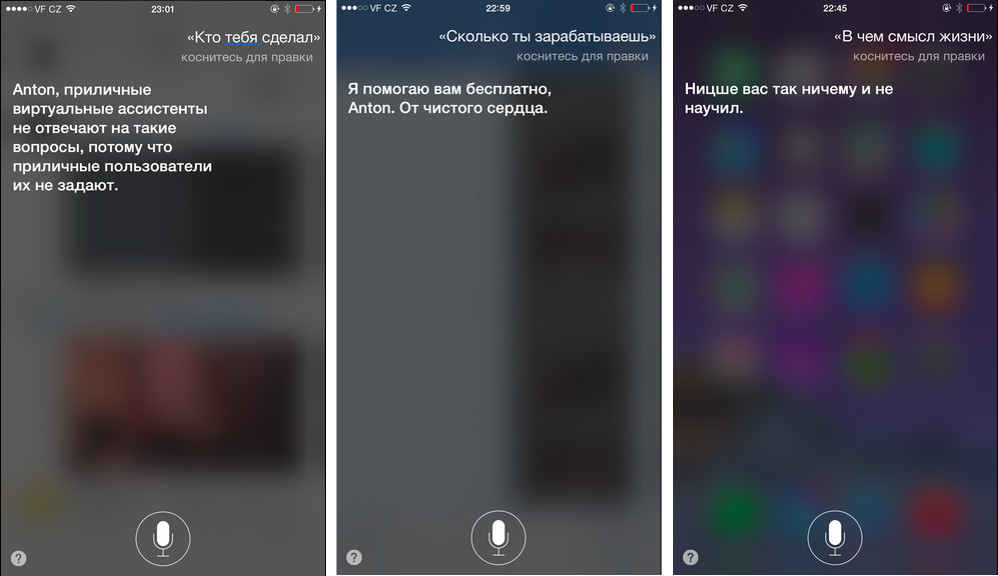


Добавить комментарий